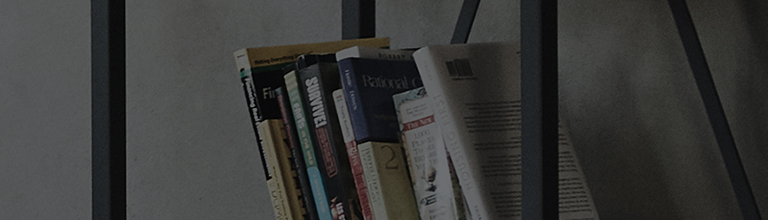Давайте узнаем больше.
AI Picture Pro использует технологию глубокого обучения LG для автоматической настройки разрешения и цвета для оптимального качества изображения в зависимости от контента, который вы смотрите.
Эта функция недоступна, если для режима изображения установлено значение [Оптимизатор игры].
Эта функция не работает с контентом, защищенным авторским правом.
Попробуйте это.
Телевизоры LG оснащены webOS, нашим основным программным обеспечением, которое обновляется и улучшается каждый год.
Точно так же, как настройки различаются в разных версиях Windows на ПК, способ настройки функций на телевизоре может немного отличаться в зависимости от версии веб-ОС.
Проверка версии webOS вашего телевизора может быть полезной.
Как я могу узнать версию webOS для моего телевизора?
Нажмите кнопку отключения звука [] на пульте дистанционного управления три раза подряд. Версия webOS будет отображаться в Быстром меню.
➔ Если вы используете умные функции (при нажатии кнопки «Домой»), быстрое меню не появится. Переключитесь на внешний источник входного сигнала.
Если вы не можете найти свою версию webOS с помощью описанного выше метода, вы также можете проверить ее по году покупки телевизора.
➔ Способ проверки версии webOS в зависимости от года покупки может незначительно отличаться в зависимости от модели.
| 2019–2023 | 2014–2018 |
|---|---|
| Куплено в 2023 году → TV webOS 23 | Куплено в 2018 → TV webOS 4.0 |
| Куплено в 2022 году → телевизор webOS 22 | Куплено в 2017 году → TV webOS 3.5 |
| Куплено в 2021 году → TV webOS 6.0 | Куплено в 2016 → TV webOS 3.0 |
| Куплено в 2020 году → TV webOS 5.0 | Приобретено в 2015 → TV webOS 2.0 |
| Куплено в 2019 → TV webOS 4.5 | Приобретено в 2014 → TV webOS 1.0 |
Прокрутите влево и вправо, чтобы увидеть больше.
Как включить AI Picture Pro
1. Нажмите кнопкуна пульте дистанционного управления Magic Remote. Навигация с помощью кнопок направления или указателя [
], чтобы выбрать Все настройки [
] нажатием кнопки «Колесо» (OK).
Либо нажмите и удерживайте кнопкуна пульте дистанционного управления Magic Remote в течение одной секунды для прямого доступа к [Все настройки].
(Если вы используете стандартный пульт дистанционного управления, используйте кнопки направления и кнопку OK [].)
➔ Если вы выбрали не тот вариант, нажмите кнопку Назад [] и повторите попытку.
2. Используйте кнопки направления или указатель [] на пульте дистанционного управления Magic Remote, чтобы перейти в раздел [Общие] и нажать кнопку колесика (OK).
3. Используйте кнопки направления или указатель [] на пульте дистанционного управления Magic Remote, чтобы перейти к [Служба искусственного интеллекта], и нажмите кнопку колесика (OK).
4. Включите [AI Picture Pro].
[webOS 22 (модели 2022 года)] Как включить AI Picture Pro
1. Включите телевизор и нажмите кнопку [Настройки] на пульте дистанционного управления.
В разделе [Настройки] выберите [Все настройки].
2. Выберите [Общие].
3. Выберите [Служба искусственного интеллекта].
4. Включите [AI Picture Pro].
[webOS 4.5 (модели 2019 г.)] Как включить AI Picture
1. Включите телевизор и нажмите кнопку [Настройки] на пульте дистанционного управления.
В разделе [Настройки] выберите [Все настройки].
2. Выберите [Изображение].
3. Выберите [Настройки режима изображения].
4. Включите [AI Picture].
[webOS 6.0 (модели 2021 года)]Нажмите кнопкуна пульте дистанционного управления → [Все настройки] → [Общие] → [Служба AI] → [AI Picture Pro]
[webOS 5.0 (модели 2020 года)]Нажмите кнопкуна пульте дистанционного управления → [Все настройки] → [Общие] → [Служба ИИ] → [Изображение ИИ]
Это руководство было создано для всех моделей, поэтому изображения или контент могут отличаться от вашего продукта.